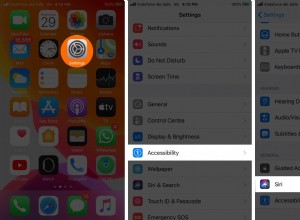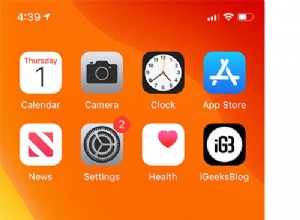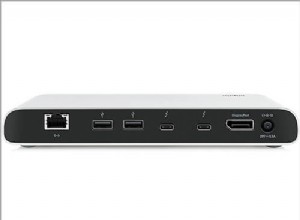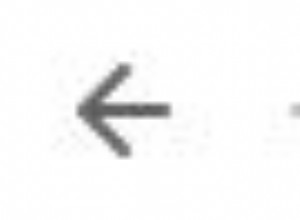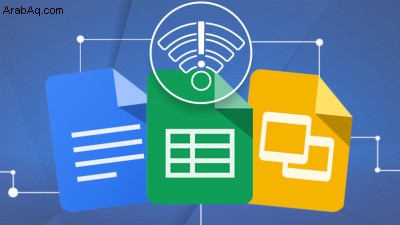
بالنسبة لمحرر نصوص مجاني ، من الصعب أن تكون أفضل بكثير من محرر مستندات Google. يمكنك تحديث سيرتك الذاتية ، أو العمل على ورقة ، أو حتى كتابة مقالات (مثل هذه المقالة) مباشرة في متصفح الويب الخاص بك.
باستخدام Google Drive ، يمكنك الوصول إلى جميع المستندات الخاصة بك من أي جهاز كمبيوتر أو جهاز محمول قمت بتسجيل الدخول إليه في حساب Google الخاص بك. وهذا يجعل العمل بالكامل في السحابة احتمالًا مغريًا. يمكنك إسقاط ما تفعله على كمبيوتر العمل الخاص بك واستلامه لاحقًا في المنزل ، أو إجراء تغييرات سريعة على هاتفك. طالما لديك اتصال بالإنترنت ، فهو مريح للغاية. تأتي المشكلة عندما تفقد الاتصال.
ستكون هناك أوقات لا يتوفر فيها اتصال بالإنترنت ولكنك لا تزال بحاجة إلى تحرير مستند. عندما تصعد على متن طائرة ، أو ينقطع الإنترنت ، يظل الوصول إلى جميع أعمالك غير ممكن بشكل مؤلم. لحسن الحظ ، يمكنك التغلب على هذا من خلال بضع خطوات سريعة حتى تتمكن من الاستمرار في استخدام محرر مستندات Google - ولا يزال بإمكانك الوصول إلى جميع ملفاتك - حتى عندما تكون غير متصل.
إليك كيفية إعداد محرر مستندات Google للعمل في وضع عدم الاتصال. تعمل نفس التعليمات مع العروض التقديمية من Google وجداول بيانات Google.
كيفية إعداد محرر مستندات Google في وضع عدم الاتصال على جهاز الكمبيوتر الخاص بك
تثبيت Chrome
تعمل ميزة وضع عدم الاتصال لمحرر المستندات إلا في متصفح Google الخاص. إذا كنت تستخدم Firefox أو Safari أو Edge أو أي متصفح آخر ، فقم بتنزيل Chrome وتثبيته (يفتح في نافذة جديدة).
سجّل الدخول إلى حسابك في Google
كل ما تفعله في عالم Google مرتبط بحسابك في Google ، ولا يختلف محرر المستندات. سجّل الدخول إلى حسابك في Chrome بعد تثبيت المتصفح.
تنزيل ملحق محرر مستندات Google دون اتصال
يسمح لك Chrome بتثبيت ملحقات المتصفح التي تضيف ميزات جديدة وتعزز تجربتك العامة. للوصول في وضع عدم الاتصال ، ستتيح لك هذه الإضافة (تفتح في نافذة جديدة) استخدام محرر المستندات والعروض التقديمية وجداول البيانات من Google حتى عندما تفقد الوصول إلى الإنترنت.
تمكين الوصول دون اتصال
افتح مُحرر مستندات Google (يفتح في نافذة جديدة) وقم بتسجيل الدخول إلى حساب Google الخاص بك إذا لم تكن قد قمت بذلك بالفعل. انقر فوق قائمة الهامبرغر في الزاوية العلوية اليسرى من الشاشة ( ) ، حدد الإعدادات وقم بتمكين التبديل دون اتصال.
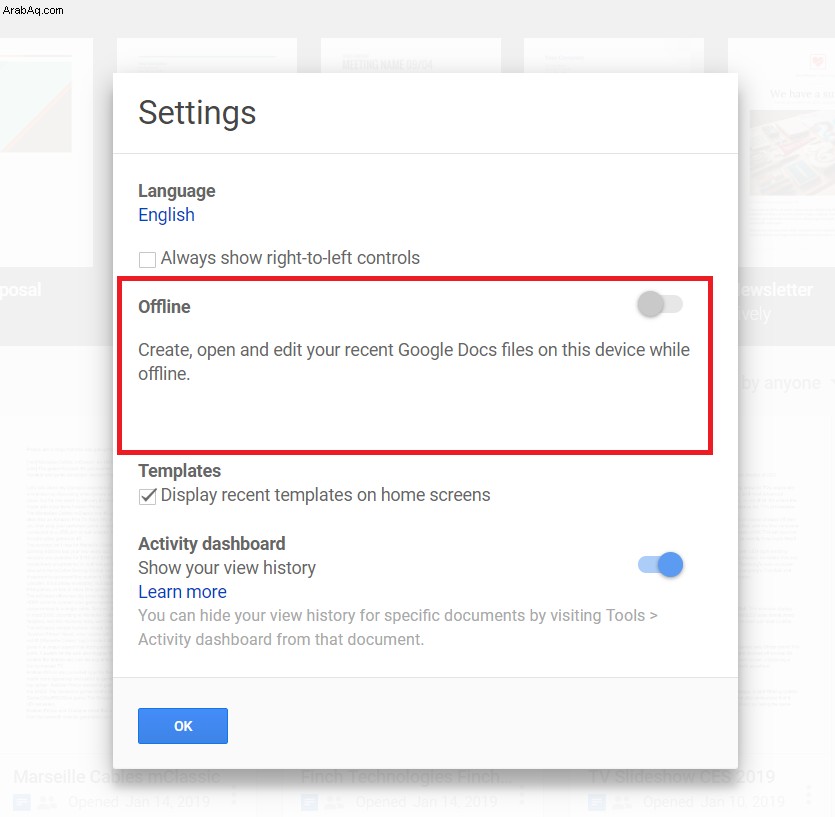
بمجرد القيام بذلك ، ستتمكن من متابعة تحرير المستندات وحفظها متى فقدت الوصول إلى الإنترنت. ستقوم Google أيضًا بتنزيل بعض أحدث ملفاتك حتى تتمكن من تعديلها حتى إذا لم تكن قد فتحت بالفعل. ومع ذلك ، بالنسبة للملفات القديمة ، ستحتاج إلى تنزيلها مسبقًا.
كيفية إعداد محرر مستندات Google في وضع عدم الاتصال على الجوال
يعد تمكين الدخول في وضع عدم الاتصال لمحرر المستندات أبسط قليلاً على أجهزتك المحمولة.
تنزيل التطبيقات التي تحتاجها
تقدم Google تطبيقات منفصلة لـ Google Drive والمستندات والعروض التقديمية وجداول البيانات على iOS و Android. قم بتنزيل ما تحتاجه للهواتف والأجهزة اللوحية التي ستستخدمها أثناء عدم الاتصال.
جعل الملفات الأخيرة متاحة دون اتصال
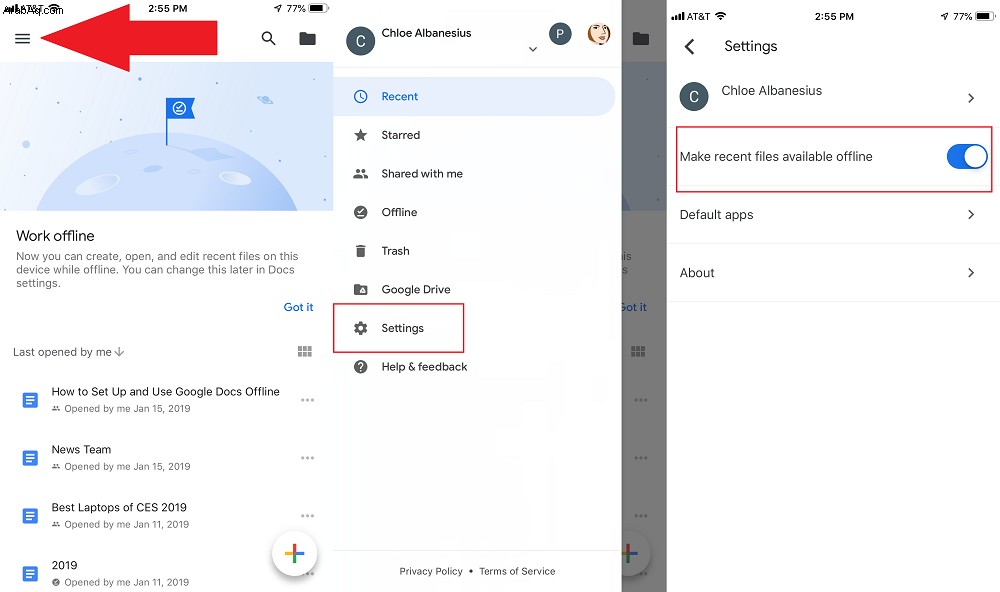
في تطبيق Drive الذي تختاره ، انقر على قائمة الهامبرغر ( ) في الزاوية العلوية اليسرى ، انقر على "الإعدادات" ، ومكّن التبديل "إتاحة الملفات الحديثة عبر الإنترنت".
عند تمكين التبديل أعلاه ، سيتم تطبيقه على كل حساب على جهازك. ومع ذلك ، ستحتاج إلى القيام بذلك لكل تطبيق ، لذا كرر ذلك على تطبيقي العروض التقديمية وجداول البيانات حسب الحاجة.
ستكتشف تطبيقات الأجهزة المحمولة تلقائيًا الملفات التي استخدمتها بشكل متكرر وستحتفظ بنسخة محلية متاحة لك لاستخدامها في وضع عدم الاتصال. ومع ذلك ، إذا كنت تريد التأكد من توفر ملفات معينة ، فاتبع الخطوات الواردة في القسم التالي.
إتاحة ملفات معينة دون اتصال
بشكل افتراضي ، ستحاول Google توفير مساحة من خلال الاحتفاظ بالنسخ المحلية فقط من الملفات التي قمت بتحريرها مؤخرًا على جهازك. ومع ذلك ، لديك خياران إذا كنت تريد التأكد من توفر بعض الملفات دائمًا. على الكمبيوتر المحمول ، يمكنك تنزيل Google Drive Backup and Sync (يفتح في نافذة جديدة) للاحتفاظ بنسخة محلية من جميع ملفاتك ، أو مجلدات معينة فقط ، على سطح المكتب. سيؤدي هذا إلى جعل وظيفة Drive تشبه إلى حد كبير Dropbox.
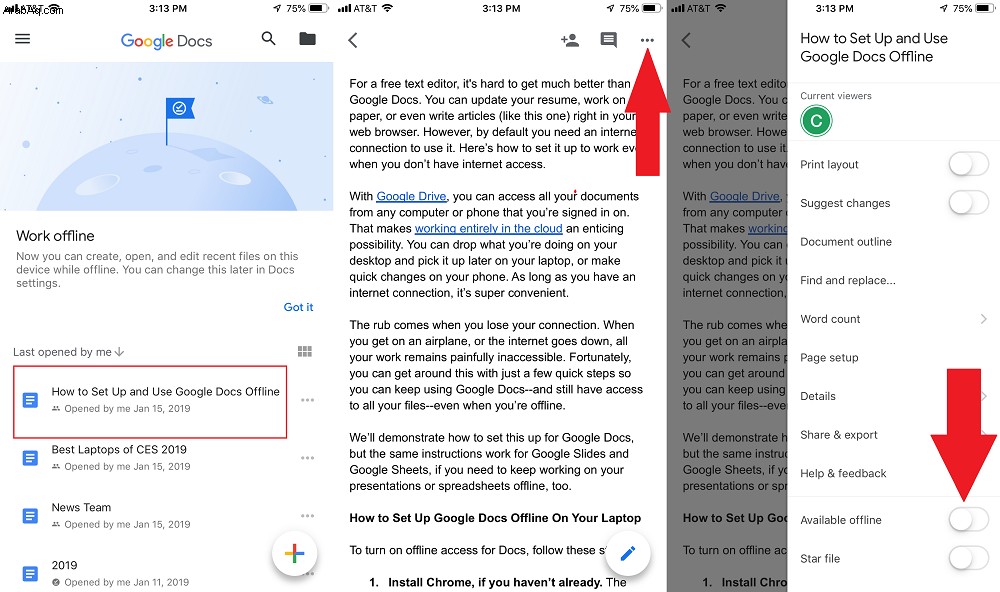
ومع ذلك ، إذا كنت تريد فقط تنزيل ملفات معينة ، فابحث عن الملف الذي تريد الاحتفاظ به في التطبيق. انقر على أيقونة "المزيد" ثلاثية النقاط ( ) وتمكين مفتاح التبديل "متاح بلا اتصال". كرر لكل ملف تحتاجه. يمكنك أيضًا فتح الملف الذي تريده ويجب على التطبيق تنزيله ، ولكن التأكد من ذلك لن يضر أبدًا.
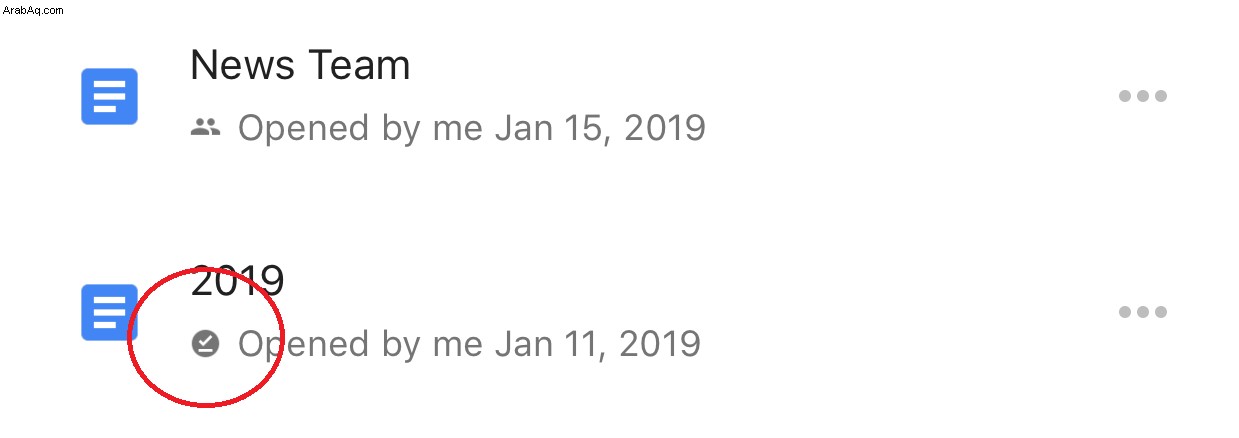
عندما يكون لديك ملف متاح للاستخدام دون اتصال ، سترى رمزًا دائريًا بداخله علامة اختيار. عندما تقوم بتحرير الملف بدون اتصال بالإنترنت ، سترى رمزًا دائريًا به صاعقة برق بجوار اسم المستند.
بمجرد اتصالك بالإنترنت ، ستتم مزامنة التغييرات وستختفي الرموز.